市販の分離型キーボード4種の比較

市販の分離式キーボードをそれなりの数・年数を触ってきたのでレビューしようと思います。 ここに掲載されていない機種についても、参考になるような情報もいくらかあると思います。
なお殴り書きで校正していません。読みにくかったり、適当なこと書いてあったり、説明不十分なこともあることをご了承ください。
分離式キーボードを採用するモチベーション
解説にも多少この観点が含まれるので、あらかじめ。そもそも分離式キーボードを採用するモチベーションって少ないと思います。
- 使ってみたい
- 肩こり(猫背)が改善するか
- 腱鞘炎が改善するか
使ってみたいモチベーションは除きます。それ以上に説明する理由はないです。
肩こりについてですが、分離式キーボードにすることで、腕が開き、それにつられて胸・肩も開くという理屈です。 一般的なキーボードであれば、そのサイズに合わせて腕を縮め、体を丸めがちです。 結果、もともとそうでない人も猫背気味になり、肩が凝ったり不調を来す、という理屈です。
腱鞘炎について、一般的なキーボードの場合、その形に合わせて手首を曲げる必要があります。 また前腕の関節を自然な位置から多かれ少なかれ捻る状態になります。これが腱鞘炎や疲労につながる、というのが 1 つ。 この問題は、八の字に開いていたり、傾きがあったり、腕をまっすぐ伸ばせるキーボードによって改善の可能性があります。
腱鞘炎についてはもう 1 つ、指や手の甲の腱鞘炎のためです。 キーボードの記号や特殊キー、特にBackspace や Return(Enter) は、エンジニアリング以外に文章を書くときなども多用します。 これらは右の薬指や小指で操作することになりますが、親指から中指と比較して、薬指や小指は稼働域が狭かったり、曲げ伸ばする必要があったりします。
この問題は、親指キーのある分離式キーボードを使うことで解決の可能性があります。 つまり、頻発するそれらのキーを、最も力の強い親指に収束しようという話です。
KINESIS FreeStyle

一般的な US キーレイアウトをそのまま左右に分離したようなキーボードです。 この手の分離式キーボードはいくらかありますが、 最大の利点は、一般的なキーボードとほとんど使用感に変化がないことです。 分離型キーボードの入門としては非常に良いと思います。
この KINESIS FreeStyle はかなり古い型のためやぼったいですが、 同種の形状のものにはスタイリッシュなものもあれば、後継の Pro もあります。
Pro はキーリマップなどが可能です。標準的な US キーレイアウトでキーリマップする意味があるかは定かではないですが、 分離型キーボードの欠点の 1 つとして、US キーレイアウトがほとんどです。
もし JIS レイアウトがよければ、任意にキーリマップできるものが選択の候補に挙がります。 あるいは、まれにある JIS レイアウトのものを選ぶしかありません。
また分離型キーボードの多くには親指で操作可能なキーが多数用意されていることがほとんどですが、 この手のキーボードにはそれがありません。従来通りスペースなどだけが打鍵できます。
もし小指や薬指の腱鞘炎を理由に分離型キーボードを検討しているのなら、この手の形は避けた方がよいでしょう。
ベースとパームレスト



なお KINESIS Free Style パームレストオプションがあったり、ベースオプションがあります。 いまさらこの機種を積極的に購入する人はあまりいないと思いますが、インターフェース的な学びがここにあります。
※以下はもちろん個々人によって感じ方や効果が異なると思います。
まずベースオプションについてですが、せっかく分離したのになぜまた 1 つにするのか。 それは完全分離式だと、常に同じ手の置き場を維持することが難しいのです。
慣れてくると大体で解消できるので大きな問題にはならないのですが、 ある程度離れつつ、固定である方が、なかなかフィットしないなどのストレスは少ないと思います。 スッと作業に入れます。
また、完全分離より動きにくさの意味で安定感があります。 入力装置が動きにくい、というのは、動きやすいことよりも些細なストレスを軽減しているように感じます。
パームレストも個人的には必須のものです。パームレストがない限り、 物理的に、キーの位置の方が手のひらから指の位置より高くなりがちですし、 そうなると、手首を少なからず不自然な方向に曲げることになります。 あるいは、手首を浮かしている状態で打鍵していると思います。
手首を曲げたり浮かしたりを長時間すると、凝ったり腱鞘炎になったりしませんかね。 分離型を使うメリットを最大限には享受できなくなってしまうような気がしています。
KINESIS Advantage

私が最も長く愛用している(た)分離型キーボードです(自宅用と作業場用とで2台持ってます)。 完全分離ではないですが、分離型キーボードの代表的な 1 つと言ってよいでしょう。 いわゆる変態キーボードともよく言われます。
個人的には、腱鞘炎で悩んでる人、手が小さい人、キーボードの持ち運びがない人には強くオススメしたい一台。
ハードウェアだけでキーリマップが可能なので、持ち運んだりしてもキーレイアウトを気にする必要はありません。 最新の Advantage2 だと GUI からキーレイアウトを変更することもできます。
おわん型に湾曲しているキー


ハードウェア最大の特徴は、おわん型にキーが配置されていることです。これがかなり有能で、 特に手の小さい人には進めたいです。私自身、日本人女性と同じ程度か、それより短い程度の指の長さしかありませんが、 かなりキーが届きやすいですし、押し込みやすいです。
他のキーボードでもある程度キーキャップで対応できるように思いますが、キーの高さが変わったり、 そもそもキャップでは物理的な押し込み方向が変わりませんから、おわん型の打鍵感の良さには叶いません。
そもそも手をリラックスした状態の時には指はおわん型に曲がっているものですから、これがいかに自然かはわかると思います。
その他の特徴
KINESIS Advantage のその他の特徴をいくつか並べておきます。
F1-F12 などのキーがある
分離式キーボードの多くはコンパクトさを重要視しているためか、F1-F12 やその他のキーを省略しがちです。 一般的に 6 列であるところを 5 列にしてあります。KINESIS もゴムキーでかなり小さくはあるんですが、 それでもきちんと物理キーがついています。キーコンビネーションなしで 1 発で押せるというのは、人によっては重要視されるでしょう。
フットマウスをつなげる
独自規格ながらフットマウスがあります。いっとき USB のフットマウスなども流行りましたが、私は使ったことがありません。 キーを入力する分にはよさそうな気がするんですが、脚・足が左右の動きに弱いので、精度・速度・持続の観点から操作性に疑問が残ります。 (いつかは使ってみたい
USB 拡張ポートの廃止
USB 拡張ポートがついていたんですが、Advantage2 以降はないようです。これは個人的には残念。 ワイヤレスマウスのレシーバーとかつけてるんですけど、うまいこと隠れてくれるんですよね。
Dvorak・日本語版・キースイッチの選択
KINESIS は Dvorak 配列に切り替える機能があったり、キーリマップで Dvorak のようなキー配列を実現することができますが、 印字そのものから Dvorak のモデルがあります。
Dvorak 配列とは一般的な QWERTY 配列と異なり、英単語を基準にうまく運指が分散するようにできているキー配列のことです。 母音 aiueo が左に寄ってるので、左右交互に打鍵する確率が上がる、というのが最も分かりやすい特徴かなと。
ソフトウェアやサービスは QWERTY 配列を基準にショートカットやキー操作がデザインされていますが、 Dvorak モードと QWERTY モードはキー操作で切り替えることができます。
Dvorak のほかに、日本語版の印字・レイアウトのものがあったりもします。 ただ Dvorak と同様に、日本語版レイアウトにこだわらなくても、キーリマップや OS 側の設定で、 基本的にはどうとでもなります。
あとはキースイッチに静音赤軸・茶軸の選択などができる、といったところも特徴といえば特徴です。 軸の話をし始めると長くなるのでここでは割愛しますが、 調べて出てくる言葉による説明とフィーリングとは概ねあってると思います。
ErgoDox EZ

- 公式(購入先)
- https://ergodox-ez.com/
ErgoDox EZ は、オープンソースプロジェクトだった ErgoDox を簡単に(Easy, EZ)に使えるようにしようと始まった製品です。 クラウドファンディングでスタートしましたが、現在は輸入になるものの、普通に購入することができます。
ハードウェアの規格もソフトウェアの規格もオープンソースなので、必要なら改造できる点も魅力ですが、 であれば市販を選ぶ理由があんまりないかな、とは思います。それ以上でもそれ以下でもない。 ただオープンソースも触れないけど、広く普及したい、という点で、このプロジェクトの功績は大きいです。
特徴として、Webブラウザと専用のソフトを使って簡単にキーリマップできます。 本来ならファームウェアのフラッシュなり、テキストベースで編集するなり、 テクノロジーに強くない人達には優しくなかったわけですが、その点が、市販製品に近い形まで寄せられています。
パームレストも分離
ハードウェアの 1 つの特徴として、パームレストも独立です。 オプションですから購入時になしにすることもできますが、個人的にはつけておいた方が良いです。
携帯性の面でやや面倒くさい、という点は上げられます。そこそこ重量感もありますし。
独立していることで、一度キーボードを避けて、また配置する、という手間も大きくなります。 単純にキーボード本体の左右とパームレストの左右とで 4 回分の調整が必要になります。
オプションの多様性
ErgoDox EZ は、購入時点でのオプションが多様です。 色、バックライトの有無、キーの印字の有無、キースイッチの種類、パームレストの有無などが選べます。
私が選んだのは、ブラック、バックライトなし、印字なし、静音赤軸、パームレストありです。
なお静音赤軸ですが、KINESIS Advantage のものと同様のはずなんですがフィーリングが随分と異なります。 ややキーに粘り気を感じます。触感という意味ではなく、押した感覚です。滑らかだが、やや重い。 おそらくキーの入力方向とキーキャップそのものの重量の違いと思います。
キーボードにさほど入れ込んでいない人からすると何言ってるんだ、と思う人もいることでしょうが、顕著にわかるレベルで違います。
その他のハードウェア的特徴
他にキーボードを傾けるための足が3つあります。レンチでも回りますがハンディースクリューとして機能しますし、それで十分です。
また、やや手が大きめの人向けかなと思います。全体的にキーが遠く感じてしまう。 これは KINESIS Advantage から乗り換えたせいもあるかと思いますが、快適さを求める人にとっては重要な要素です。
親指キーのレイアウトは明らかに KINESIS Advantage を踏襲していますが、 KINESIS にしろ、ErgoDox にしろ、親指部分にある上の方の 3 つのボタンを使いこなせる人はそうそういないでしょう。 実際のところ親指ではうまく打鍵できないので人差し指とかになると思いますが、 あまり押さないけどあると便利なキーをレイアウトしておくのがよい、くらいのものです。
キーリマップの自由度が高い
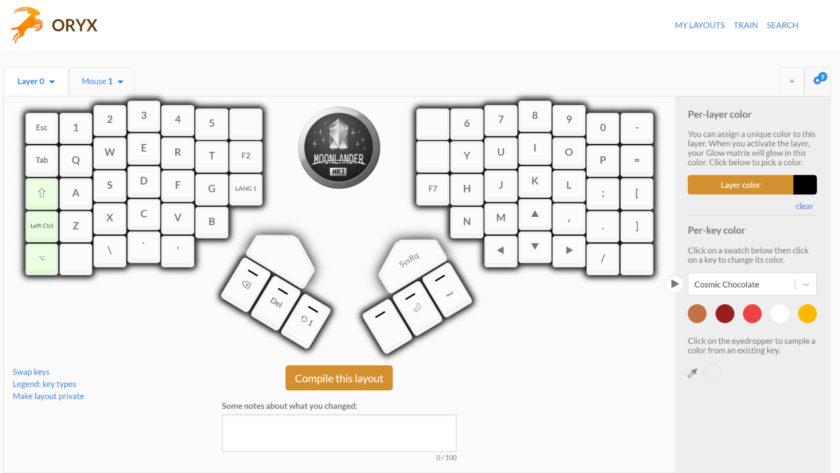
ErgoDox EZ も、次に続く Moonlander もそうなのですが、キーリマップの自由度がかなり高いです。 キーコンビネーションを 1 つのキーの入力だけで実現したり(マクロ)、長押しだったり、次の 1 回の入力だけ別の入力にする機能だったり、レイヤー機能だったり。
例えばレイヤー機能を使えば、通常用、画像編集用、ゲーム用とキーレイアウトを切り替えたりすることもできます。 操作が Web ブラウザと専用のソフトでできるところも良いです。エンジニア的な作業はかなり少ないです。
Moonlander

- 公式(購入先)
- https://www.zsa.io/moonlander/
Moonlander は ErgoDox EZ の後継機と言って差し支えないです。 かなり薄型化し、パームレストも一体型になりました。パームレストは折りたたんで磁石で張り付けて収納できます。 全体的な余白も少なくて小型化し、梱包サイズがそもそも4分の1くらいになって送られてきます。
クッション性の高いキャリングケースもついてきて、そこに専用レンチもしまえるようになっています。 特殊な形状で、やや高価であることもあって、キーボード本体の持ち運び需要にも注目したのでしょう。
ハードウェアの更新

キーレイアウトの観点でいうと、親指キーのレイアウト、左右両端のキーのサイズなどが ErgoDox EZ から大きく変化しています。
KINESIS から踏襲されたと思われる親指キー部分の複雑なレイアウトですが、 基本の3つと赤い大きなキーが1つとで大幅に簡略化されています。 これは個人的には歓迎するべき変化かなと思います。そんなに積極的に使う部分じゃなかったですしね。
赤いキーだけ、シンプルなキースイッチではなく、スプリングが入れられていて打鍵感が違います。 公式には人差し指で押すように書かれていますが、結構な勢いで手をひねらないと打鍵できないです。 コンビネーションキーや頻度の低いキー、ランチャー起動などを当てることが推奨されています。
察するに幅広のキーキャップとキースイッチでは、強度や打鍵感に問題があったのかもしれません。 キーキャップの端の方を押してしまうと、採用しているキースイッチの特性上、負荷がかかりますし、 外れるか曲がるかしそうです。丸形に凹みが作られてることからも、そういうことでしょう。

親指キーですが、角度調整機構のためでしょう、親指を構える位置がやや開き気味になりました。 これは好みの問題が分かれそうです。
個人的には ErgoDox EZ や KINESIS Advantage くらいの角度の方が自然に構えられている気がします。 なれの問題もあるとは思いますけどもね。

角度調整は、手の小さい人から大きい人まで対応できる、という謳い文句です。 手の小さい人は親指部分を上に曲げて、ほどほどの人はフラット気味に、大きい人は下に曲げて使うとされています。
ところが、親指部分が上を向いていたり、フラットだったりすると、脚を使ってキーボード全体を傾けられません。 打鍵時にカタつきます。手首を水平方向に曲げるのは自然な体制でないので、それが少し残念です。
もし傾けたければ、親指キーを下に向け、足を使って安定させるしかありませんが、そうするとキーは多少遠のきます。 もっとも、影響が大きいのは一番親指から遠い、内側に位置するキーだけです。 設定しても多少手首を動かす必要があるなら、傾けを優先してしまう手はありだと思います。
この部分の設計は、ルックスの向上、部品点数の削減、省スペース化などに大いに貢献しています。 ただまぁ傾きの自由度が減ったので、手の大きさの違いを本当にケアできるようになったかは疑問にしてもよいと思います。
その他のハードウェア的特徴
オプションの選択肢が ErgoDox と比較して少なく、カラーとキースイッチだけが選択できます。 バックライトは必ずオプションとしてついてきてしまいます。
バックライトはブラウザを使ったキーレイアウトの設計と同様にしてオフにすることもできます。 ただ、物理的にコストをかけないでほしかったなというところで、私は残念です。
印字についてもなしのオプションがあったらうれしいのですが、 これについては部品点数やオプションを削減することで、 工数・人件費・部品保管や調達のコストダウンをしてるのかな、と思えば致し方ないですね。
キースイッチも選択の幅が狭まり、比較的安価なメーカーのものが多く並んでいます。 たとえば Cherry MX 静音赤軸などのオプションはなくなりました。 類似する赤軸があり、それを採用しましたが、個人的には好感触です。軽い。
キーキャップの野暮ったさは ErgoDox EZ と比較してなくなりました。気持ち軽いです。
USB による接続ですが、ErgoDox EZ は右側からケーブルが伸びていたのに対し、Moonlander は左側です。 この改良は、たとえばゲームユース、クリエイティブユースする人にとっては改善になっているかもしれません。 右手でマウスやペンを持つことが多々あるからです。※左利きの人はどうなんだ、という疑問は残ります。
接続方式は行く末には全部無線化してほしいと願うばかりです。
キーボードに関する個人的な Q & A
分離キーボードを使ったら普通のキーボード使えなくなりませんか
レイアウトを一般的なレイアウト JIS または US レイアウトから大きく変更しなければ、個人的には問題になりません。 結局アルファベットキーか、よく使う記号キーさえ大体同じ位置にあるなら、多少の差はあれど、打てないほどにはなりません。
もちろん快適さは変わるので、キーボードは持ち込めない、頻繁にいろんなキーボードを触る必要がある、みたいな環境なら、考え物ですが、 そういう人ってたぶん、そもそも分離キーボードを必要としていないです。
最初はどれを選べばいいですか
用途やモチベーションでおおよそ絞れると思います。
- Q1 : 肩こりなどに効果があるか試したいが、一般的なキーレイアウトを維持したい
- A1 : FreeStyle "のような" シンプルな分離キーボードを採用して、パームレストも推奨したいです
- Q2 : 手首、薬指や小指、手の甲にツッパリを感じたり腱鞘炎のようになる
- A2a : KINESIS Advantage か、親指キーのある完全分離キーボード
- 個人的には KINESIS Advantage を押します。手の甲に張りを感じるなら湾曲型が良い
- Q3 : ErgoDox EZ か Moonlander
- A3 : 外観に強いこだわりがなければ Moonlander
- Q4 : ただ興味があるだけ
- A4 : KINESIS Advantage > Moonlander の順がいいかなと、
- 興味本位なら見た目基準でもいいかもしれないです
- Q5 : 出張や現場作業があるため携帯性を気にする
- A5 : Moonlander 一択、KINESIS Advantage は持ち運びがかなりしんどい
無接点容量方式はありませんか
私もかつては RealForce を使っていました。無接点容量方式のすばらしさは知っていますが、分離式キーボードには中々現れそうにないです。
主な理由はコストだと思います。ErgoDox や Moonlander などのプロジェクトはオープンソースを前提にしています。 KINESIS のようなメーカーが採用する可能性は否定できないですが、湾曲型に合わせて無接点容量方式にするとなると多大なコストがかかりますから。
なお離れ業でよければ HHKB Pro を 2 台繋いで左右に構えるという手はあると思います。キーコンビネーションの入力だけなんとかすればできたはず。
無線型はありませんか
執筆時現在に知る限りでは自作による改造でしかありません。
なお離れ業でよければ HHKB Pro を 2 台繋いで左右に構えるという手はあると思います。キーコンビネーションの入力だけなんとかすればできたはず。
軸の違いは素人にもわかりますか
私も自作するような方々からすると素人ですが、かなり違いが判ります。 特別なこだわりがなければ茶軸か静音赤軸かを選んでおけばよいと思います。Moonlanderは静音がないですが、赤軸の感触は軽くて個人的には好きです。
軸の違いは検索すれば出ますがザックり
- 茶軸
- ポピュラー、クリック感がある
- 赤軸
- 軽め、スコスコ入る